松下投影仪操作指南
- 格式:doc
- 大小:209.50 KB
- 文档页数:2
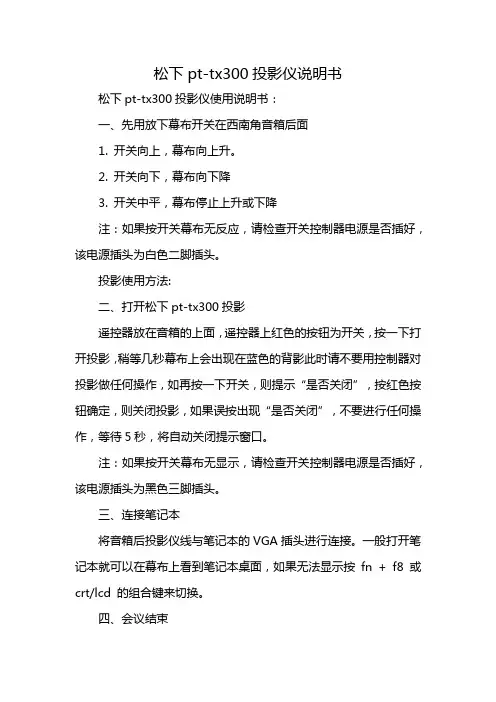
松下pt-tx300投影仪说明书松下pt-tx300投影仪使用说明书:一、先用放下幕布开关在西南角音箱后面1. 开关向上,幕布向上升。
2. 开关向下,幕布向下降3. 开关中平,幕布停止上升或下降注:如果按开关幕布无反应,请检查开关控制器电源是否插好,该电源插头为白色二脚插头。
投影使用方法:二、打开松下pt-tx300投影遥控器放在音箱的上面,遥控器上红色的按钮为开关,按一下打开投影,稍等几秒幕布上会出现在蓝色的背影此时请不要用控制器对投影做任何操作,如再按一下开关,则提示“是否关闭”,按红色按钮确定,则关闭投影,如果误按出现“是否关闭”,不要进行任何操作,等待5秒,将自动关闭提示窗口。
注:如果按开关幕布无显示,请检查开关控制器电源是否插好,该电源插头为黑色三脚插头。
三、连接笔记本将音箱后投影仪线与笔记本的VGA插头进行连接。
一般打开笔记本就可以在幕布上看到笔记本桌面,如果无法显示按fn + f8 或crt/lcd 的组合键来切换。
四、会议结束1、按投影遥控器上红色键两下关闭投影。
2、拨下与笔记本连接的投影线,盘好放在音箱后面。
3、按下幕布控制器向上开关,收起幕布。
松下pt-tx300投影仪的使用方法非常的简单,只需要四步,就可以熟练掌握了,要知道我们在生活中用到它的范围是非常广泛的。
例如说,我们第一次接触到投影仪恐怕是教室里的投影仪,这类投影仪的体积很小,非常适合狭小空间的观看,但是却不够清晰,大多是因为教室窗帘的避光效果做的差强人意,还有就是在影院所观看到的投影仪了!因此说明一个道理,一定要好好掌握投影仪的使用哦,要知道每一种类型的投影仪,我们都可能随时随刻见到进而使用!。
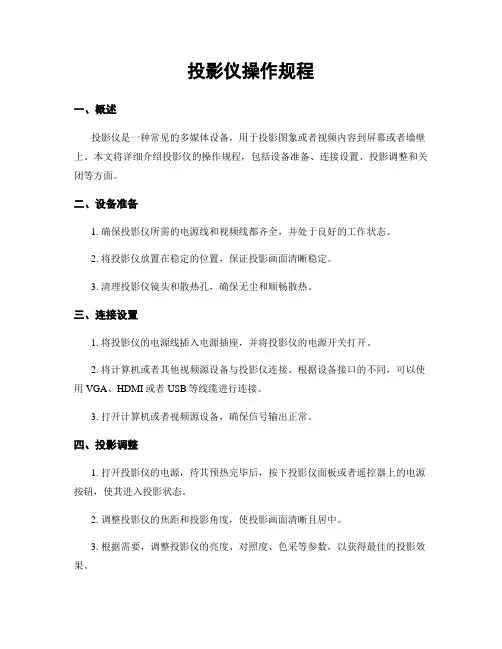
投影仪操作规程一、概述投影仪是一种常见的多媒体设备,用于投影图象或者视频内容到屏幕或者墙壁上。
本文将详细介绍投影仪的操作规程,包括设备准备、连接设置、投影调整和关闭等方面。
二、设备准备1. 确保投影仪所需的电源线和视频线都齐全,并处于良好的工作状态。
2. 将投影仪放置在稳定的位置,保证投影画面清晰稳定。
3. 清理投影仪镜头和散热孔,确保无尘和顺畅散热。
三、连接设置1. 将投影仪的电源线插入电源插座,并将投影仪的电源开关打开。
2. 将计算机或者其他视频源设备与投影仪连接。
根据设备接口的不同,可以使用VGA、HDMI或者USB等线缆进行连接。
3. 打开计算机或者视频源设备,确保信号输出正常。
四、投影调整1. 打开投影仪的电源,待其预热完毕后,按下投影仪面板或者遥控器上的电源按钮,使其进入投影状态。
2. 调整投影仪的焦距和投影角度,使投影画面清晰且居中。
3. 根据需要,调整投影仪的亮度、对照度、色采等参数,以获得最佳的投影效果。
4. 若需要投影特定区域或者特定内容,可以调整投影仪的投影范围和投影模式。
五、投影内容1. 在计算机或者视频源设备上打开要投影的文件或者视频。
2. 确保投影仪与计算机或者视频源设备的信号连接正常。
3. 调整计算机或者视频源设备的分辨率和屏幕显示模式,以适应投影仪的分辨率和显示比例。
4. 播放文件或者视频,并通过投影仪将内容投影到屏幕或者墙壁上。
六、关闭投影仪1. 在投影结束后,先关闭计算机或者视频源设备。
2. 按下投影仪面板或者遥控器上的电源按钮,将投影仪切换至关闭状态。
3. 拔掉投影仪的电源线,确保彻底断开电源。
4. 等待投影仪冷却后,可以进行清理和收纳。
七、常见问题及解决方法1. 投影画面含糊或者不清晰:调整投影仪的焦距和投影角度,清理投影仪镜头。
2. 无法连接计算机或者视频源设备:检查连接线是否松动或者损坏,确保信号连接正常。
3. 投影画面颜色异常:调整投影仪的亮度、对照度和色采参数,或者检查计算机或者视频源设备的显示设置。
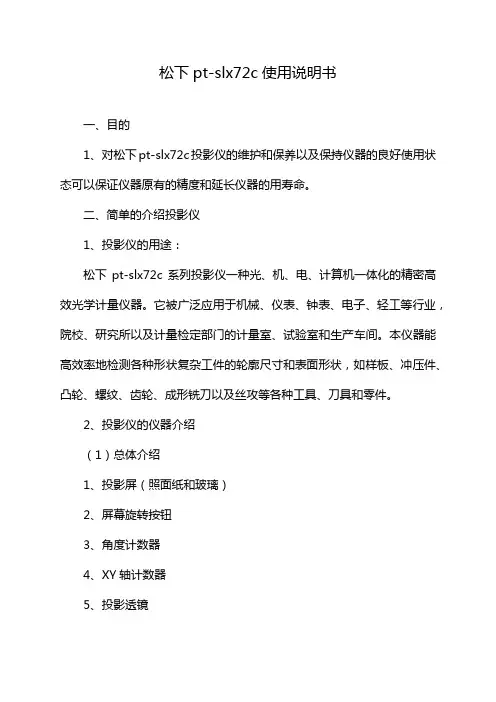
松下pt-slx72c使用说明书一、目的1、对松下pt-slx72c投影仪的维护和保养以及保持仪器的良好使用状态可以保证仪器原有的精度和延长仪器的用寿命。
二、简单的介绍投影仪1、投影仪的用途:松下pt-slx72c系列投影仪一种光、机、电、计算机一体化的精密高效光学计量仪器。
它被广泛应用于机械、仪表、钟表、电子、轻工等行业,院校、研究所以及计量检定部门的计量室、试验室和生产车间。
本仪器能高效率地检测各种形状复杂工件的轮廓尺寸和表面形状,如样板、冲压件、凸轮、螺纹、齿轮、成形铣刀以及丝攻等各种工具、刀具和零件。
2、投影仪的仪器介绍(1)总体介绍1、投影屏(照面纸和玻璃)2、屏幕旋转按钮3、角度计数器4、XY轴计数器5、投影透镜6、X轴调节手柄7、光纤照明灯8、等高投影灯9、载物台10、控制面板11、Y轴调节手柄12、载物台深降手柄(2)角度计数器以及XY周计数器1、角度显示屏2、角度显示屏置零键3、ABS/INC状态切换指示4、显示单位切换/断开设置键5、ABS/INC状态切换键2、2.XY轴计数器6 、单位切换指示(inch英寸mm毫米)7、X轴移动指示量8、Y轴移动指示量9、X轴置零设置键10、Y轴指零设置键(3)控制面板1、电源总开关(I:ON/O:OFF)2、等高投影开关灯(I:ON/O:OFF)3、等高投射灯亮度调节(¤;亮/¤:暗)4、光纤照明灯开关(I:ON/O:OFF)5、光纤照明灯亮度调节(上图标:表面光/下图标:斜面及反射面光源)(4)投影仪显示屏1、照面玻璃2、照面玻璃旋转扭3、显示屏固定扭4、“零”基准线三、松下pt-slx72c投影仪在测试前的准备和测试的操作规程(1)操作前的准备工作1、作业环境:室内环境,并能有效的避免外来光对投影仪显示屏的直射2、揭开投影仪的保护套并整理好3、清洁测量工作台面以及载物台4、确认投影仪XY轴的移动自如5用纱布(清洁布)擦去待测物附着的毛刺及杂质6、插上投影仪电源开关,打开投影仪的电源主开关,打开透过照明开关。
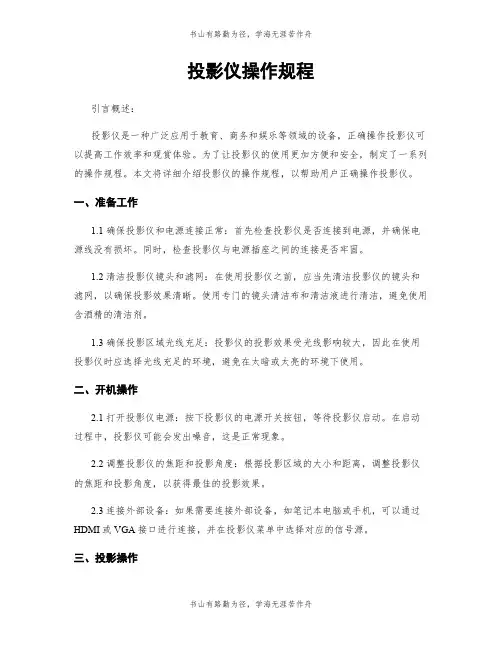
投影仪操作规程引言概述:投影仪是一种广泛应用于教育、商务和娱乐等领域的设备,正确操作投影仪可以提高工作效率和观赏体验。
为了让投影仪的使用更加方便和安全,制定了一系列的操作规程。
本文将详细介绍投影仪的操作规程,以帮助用户正确操作投影仪。
一、准备工作1.1 确保投影仪和电源连接正常:首先检查投影仪是否连接到电源,并确保电源线没有损坏。
同时,检查投影仪与电源插座之间的连接是否牢固。
1.2 清洁投影仪镜头和滤网:在使用投影仪之前,应当先清洁投影仪的镜头和滤网,以确保投影效果清晰。
使用专门的镜头清洁布和清洁液进行清洁,避免使用含酒精的清洁剂。
1.3 确保投影区域光线充足:投影仪的投影效果受光线影响较大,因此在使用投影仪时应选择光线充足的环境,避免在太暗或太亮的环境下使用。
二、开机操作2.1 打开投影仪电源:按下投影仪的电源开关按钮,等待投影仪启动。
在启动过程中,投影仪可能会发出噪音,这是正常现象。
2.2 调整投影仪的焦距和投影角度:根据投影区域的大小和距离,调整投影仪的焦距和投影角度,以获得最佳的投影效果。
2.3 连接外部设备:如果需要连接外部设备,如笔记本电脑或手机,可以通过HDMI或VGA接口进行连接,并在投影仪菜单中选择对应的信号源。
三、投影操作3.1 调整投影画面:使用投影仪的遥控器或按钮,可以调整投影画面的亮度、对比度和色彩等参数,以获得更清晰的画面效果。
3.2 控制投影画面:通过遥控器或投影仪上的按钮,可以控制投影画面的暂停、播放、快进、快退等操作。
同时,还可以调整投影画面的大小和位置。
3.3 结束投影操作:在使用完投影仪后,应当按下投影仪的电源按钮,将投影仪关闭。
在关闭投影仪之前,应当先断开与外部设备的连接。
四、注意事项4.1 避免长时间连续使用:长时间连续使用投影仪会导致投影灯泡过热,降低投影仪的使用寿命。
因此,在使用投影仪时应当避免连续使用超过4小时。
4.2 注意投影区域的通风情况:投影仪工作时会产生一定的热量,因此在使用投影仪时应当注意投影区域的通风情况,避免投影仪过热。


0.9W 的低待机功率可靠的防尘设计齐备的基本功能和更多的便捷功能高级教育用液晶投影机PT -BX30液晶投影机3000课业 课业能耗 双减负触摸感应控制键排气口进气口镜头盖缩放/调焦旋钮盖微孔静电过滤网●第四代强光感应画面对比启用第四代强光感应的模拟画面:画面细节和整体亮度感,对比度感有明显提升。
关闭第四代强光感应的模拟画面:图像的亮度感和对比度感明显下降,阴影部分图像不清晰。
经过一段时间使用,进入投影机内部的灰尘积聚在光学部件上,导致其性能降低。
Panasonic 特有的防尘设计可以保护其免受灰尘的侵扰。
这种防尘设计不仅包括触摸感应控制键,保护镜头的镜头盖,保护缩放 / 调焦旋钮的旋钮盖,还有可以有效控制气流路径的对流排气结构和微孔静电过滤网。
待机节能模式状态能耗0.9W *1,约为Panasonic 以往型号*2液晶投影机的1/4。
Panasonic 第四代强光感应技术,利用“边缘增强控制”和“Gamma 曲线控制” 两项技术,使画面边缘锐化,图像对比更加清晰生动,立体感更强。
即使在高照明度的室内,图像依然清晰可见。
投影机内置的环境光线传感器根据环境照明度进行相应的实时调节。
触摸感应控制键镜头盖及缩放 / 调焦旋钮盖微孔静电过滤网通过离子效应吸附灰尘*1 *2 从PT-BX20NT 4W 降低至PT-BX30 0.9W 。
(节能待机模式时)*3 亮度和对比度数值并无改变。
“节能”待机模式时。
该模式下,通过网络唤醒等功能无效。
通过RS-232C控制的部分命令不能实现。
防盗吊钩●●●●●●●●●●●●画面放大功能:可以将任意部分扩大至3倍*6显示。
●快门功能:暂时停止投影并静音。
配有两个发射器,扩大了遥控范围和遥控距离。
将电脑通过串口连接至投影机,使用“LOGO传送软件”*4,可以简单地将开机时显示的“Panasonic”LOGO改为其他个性化LOGO。
另外还有防盗吊钩、用户密码、控制面板锁定、文本叠加等更多安全设计。

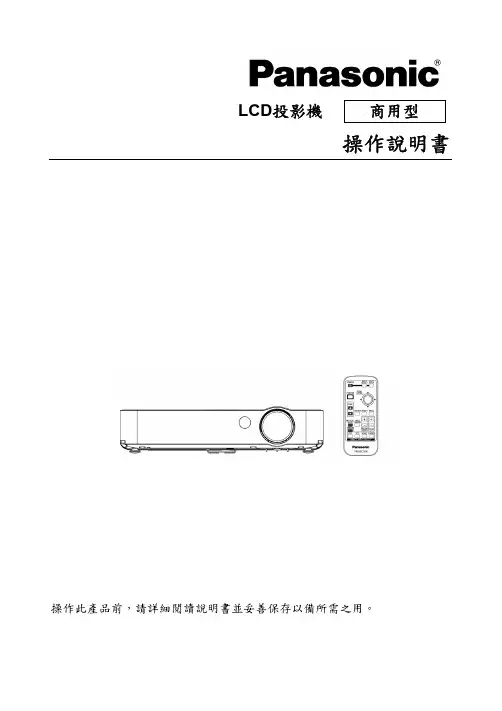


0.9W 的低待机功率可靠的防尘设计齐备的基本功能和更多的便捷功能高级教育用液晶投影机PT -X610 / X520液晶投影机3000课业 课业能耗 双减负触摸感应控制键排气口进气口镜头盖缩放/调焦旋钮盖微孔静电过滤网●第四代强光感应画面对比启用第四代强光感应的模拟画面:画面细节和整体亮度感,对比度感有明显提升。
关闭第四代强光感应的模拟画面:图像的亮度感和对比度感明显下降,阴影部分图像不清晰。
经过一段时间使用,进入投影机内部的灰尘积聚在光学部件上,导致其性能降低。
这种防尘设计不仅包括触摸感应控制键,保护镜头的镜头盖,保护缩放 / 调焦旋钮的旋钮盖,还有可以有效控制气流路径的对流排气结构和微孔静电过滤网。
待机节能模式状态能耗0.9W *1,约为Panasonic 以往型号*2液晶投影机的1/4。
和 “Gamma 曲线控制” 两项技术,使画面边缘锐化,图像对比更加清晰生动,立体感更强。
即使在高照明度的室内,图像依然清晰可见。
投影机内置的环境光线传感器根据环境照明度进行相应的实时调节。
触摸感应控制键镜头盖及缩放 / 调焦旋钮盖微孔静电过滤网通过离子效应吸附灰尘*1 *2 从PT-X600 4W 降低至PT-X610 0.9W 。
(节能待机模式时)*3 亮度和对比度数值并无改变。
“节能”待机模式时。
该模式下,通过网络唤醒等功能无效。
通过RS-232C控制的部分命令不能实现。
Panasonic 特有的防尘设计可以保护其免受灰尘的侵扰。
Panasonic 第四代强光感应技术,利用 “边缘增强控制”防盗吊钩●● ● ● ● ● ● ● ● ●可以简单地将开机时显示的 “Panasonic ” LOGO 改为其他个性化LOGO 。
另外还有防盗吊钩、用户密码、控制面板锁定、文本叠加等更多安全设计。
工作噪音被降低至29分贝*5,几乎感觉不到风扇的声音。
双画面显示功能:投影画面分为左右两个窗口,可以同时投影冻结的画面和正常画面。

投影仪操作规程引言概述:投影仪作为一种常见的多媒体设备,广泛应用于教育、商务和娱乐等领域。
正确操作投影仪不仅可以保证其正常工作,还能提高使用效果和寿命。
本文将详细介绍投影仪的操作规程,以帮助用户正确、高效地使用投影仪。
正文内容:1. 准备工作1.1 确认投影仪的位置:选择一个稳定平整的位置,远离热源和阳光直射,以免影响投影效果和设备寿命。
1.2 连接电源和信号源:将投影仪的电源线插入电源插座,并连接合适的信号源,如电脑、DVD播放器或移动设备。
2. 开机与关机2.1 开机步骤:2.1.1 检查电源:确保投影仪的电源线已插好,并接通电源。
2.1.2 打开电源开关:通常投影仪上有一个电源开关,将其打开。
2.1.3 等待启动:投影仪会进行自检和启动过程,等待其启动完成。
2.1.4 调整焦距和画面:通过调节投影仪的焦距和画面大小,使其适应投影环境。
2.2 关机步骤:2.2.1 按下电源按钮:通常投影仪上有一个电源按钮,长按该按钮,直到投影仪关闭。
2.2.2 等待冷却:关闭投影仪后,应等待一段时间以使其冷却,然后再拔掉电源线。
3. 投影设置3.1 调整投影画面:根据实际需求,通过投影仪的菜单或遥控器上的调整按钮,调整画面的亮度、对比度、色彩等参数,以获得最佳的投影效果。
3.2 校正投影角度:使用投影仪上的调整按钮或脚架,调整投影仪的角度,使画面垂直、水平并且清晰。
3.3 设置投影模式:根据投影环境的不同,选择合适的投影模式,如正常模式、电影模式、游戏模式等,以优化画面效果。
4. 使用注意事项4.1 避免过度使用:长时间连续使用投影仪可能会导致其过热,建议每隔一段时间关闭一次,以便冷却。
4.2 防止灰尘进入:定期清理投影仪的滤网和镜头,防止灰尘积累影响投影效果。
4.3 注意信号源:保持信号源的稳定性,避免信号干扰或断开连接,以免影响投影效果。
5. 故障排除5.1 无法开机:检查电源线是否插好,电源是否通电,电源开关是否打开。
投影仪操作规程引言概述:投影仪是现代办公和教育中常用的一种设备,它能将电脑或其他设备上的图像投射到屏幕上,方便大家观看。
为了正确、安全地操作投影仪,本文将详细介绍投影仪的操作规程。
一、投影仪的准备与启动1.1 检查设备:确保投影仪和电源线完好无损,投影屏幕干净无尘。
检查电源线是否插紧,投影仪与电脑或其他设备的连接是否稳固。
1.2 打开电源:按下投影仪电源按钮,等待设备启动。
在投影仪启动过程中,不要进行其他操作,以免影响正常启动。
1.3 选择投影源:根据需要,选择正确的投影源,例如电脑、DVD播放器等。
可以通过投影仪的菜单或遥控器进行选择。
二、投影画面的调整2.1 调整焦距:通过转动投影仪上的焦距环,使投影画面变得清晰。
可以根据需要调整焦距,以确保投影画面的清晰度和舒适度。
2.2 调整投影角度:根据投影仪与屏幕的距离和位置,调整投影仪的角度,使投影画面在屏幕上呈现出正常的比例和形状。
2.3 调整亮度和对比度:根据环境光线和投影画面的需求,适当调整投影仪的亮度和对比度。
可以通过投影仪的菜单或遥控器进行调整。
三、投影仪的操作3.1 切换投影源:如果需要切换投影源,可以通过投影仪的菜单或遥控器进行操作。
在切换投影源时,确保新的投影源已正确连接并启动。
3.2 调整音量:根据需要,通过投影仪的菜单或遥控器调整音量大小。
在调整音量时,要注意不要产生噪音干扰他人。
3.3 操作菜单功能:投影仪通常具有各种菜单功能,如画面模式、色彩调整等。
根据需要,可以通过菜单进行相应的设置和调整。
四、投影仪的关闭与维护4.1 关闭投影仪:在使用完毕后,按下投影仪的电源按钮,等待设备完全关闭。
切勿强行拔掉电源线,以免损坏设备。
4.2 清洁投影仪:定期清洁投影仪的过滤器和投影镜头,以确保投影画面的清晰度和投影仪的正常工作。
可以使用专用的清洁工具和柔软的布进行清洁。
4.3 定期维护:根据投影仪的使用频率和要求,进行定期的维护工作。
可以参考投影仪的说明书或咨询专业维修人员。
panasonic投影仪使用投影仪是现代教学和商务演示中广泛使用的重要工具之一。
其中,Panasonic投影仪以其卓越的性能和可靠性备受赞誉。
在本文中,我们将介绍Panasonic投影仪的基本使用方法,以帮助您更好地利用该设备。
一、准备工作在使用Panasonic投影仪之前,有几个准备工作是必要的。
首先,确保您已经连接了正确的电源线,并将其插入可靠的电源插座。
其次,检查视频和音频输入连接,以确保它们与源设备正确连接。
最后,确保投影仪的镜头清洁,并清除投影区域的障碍物,以获得最佳观看效果。
二、开机与调整一旦准备工作完成,您可以按下投影仪的电源按钮来启动设备。
请等待一段时间,让投影仪启动和预热。
一般来说,投影仪会发出信号指示其已准备好使用。
然后,您可以使用遥控器上的箭头键和菜单按钮来浏览和选择投影仪的各种功能和设置。
确保您根据需要调整图像的亮度、对比度、色彩等参数以获得最佳的投影效果。
三、投影设置一旦投影仪启动并调整好参数,您可以将注意力转向投影设置。
首先,确定所需的投影模式,例如演示、电影、游戏等。
然后,您可以选择正确的输入源,这取决于您要使用的设备,如计算机、DVD播放器或游戏机。
随后,您可以调整投影区域的大小和位置,以确保图像完全符合屏幕。
四、图像优化为了获得最佳的图像质量,Panasonic投影仪提供了一些图像优化选项。
您可以通过菜单中的设置来调整图像的清晰度、锐度和画面比例等。
此外,投影仪还提供了纠正图像形变的功能,以消除由于投影角度或屏幕形状不规则导致的图像扭曲问题。
您可以使用遥控器上的调整按钮来实现这些功能。
五、音频设置除了图像优化,Panasonic投影仪还具备音频设置的功能。
您可以通过遥控器上的音量按钮来调整投影仪的音量大小。
此外,投影仪还提供了选择音频输入源和调整音频均衡器等选项,以确保声音的质量和适应性。
六、投影维护对于Panasonic投影仪的长期使用,维护和保养是不可忽视的。
PT-BX40/BW30液晶投影机基础性能提升成就 3.5kg 投影机全新标准PT-BX40 / BW30 为 3.5kg 紧凑型便携式高亮度投影机,功能齐备,减少了维护的时间和成本。
例如,灯泡更换周期为5,000小时*1,空气滤网更换周期为6,000小时*2。
此外,全新开发的智能灯泡控制系统有效地降低了能耗,给人们提供了卓越的视觉效果。
亮度:4,000lm/3,000lm*3; 对比度:2,000:13.5kg 紧凑机型,基础性能更卓越多种节能特点,更环保亮场暗场WXGA3,000 lmSide-by-Side/P-in-PPT-BW30XGA4,000 lmPT-BX40空气滤网组件扬声器,无需外接扬声器,即可发出高音量声音。
此外,打开投影机顶盖即可轻松更换灯泡。
无需将投影机从天花板支架上取下拆开,便可轻松更换灯泡,大大提高了维护既可携带又能吊装,更方便双画面模式画中画模式台投影机。
礼堂演讲室研讨会教室投影距离单位: 米(英寸)尺寸单位:毫米灯泡更换组ET-LAV100C 空气滤网ET-RFV100C选配件*1*2 该数值为灯炮更换周期最大值。
*3测量,测量条件及标记方式均符合ISO21118国际标准。
*4符合VESA CVT-RB 。
*5 投影距离超过8m 时,镜头性能不予保证。
* 依据企业标准 Q/ZHM.02 (有关亮度、照度均匀性的测量方法依照 ISO 21118 国际标准)。
该标称值为量产产品平均值,而产品的出厂最低值为标称值的 80%。
使用注意:1、不要将投影机安装在水分过多,潮湿,蒸汽或油烟的地方,否则可能出现火灾、功能故障或触电。
2、本品使用高压水银灯泡。
此灯泡可能会因受到外力撞击或超寿命使用而发生破裂或无法发光等情况。
灯泡发生破裂或无法发光的现象取决于各灯泡的特性及使用条件。
3、投影机使用的高瓦特灯泡在工作时会变得非常热。
请注意以下预防措施: • 投影机工作时,切勿在其上面置放任何物品。
投影仪操作规程一、引言投影仪是一种常用的多媒体设备,用于将图像或视频投射到屏幕或墙壁上,广泛应用于教育、商务演示、会议等场合。
为了正确、安全地操作投影仪,本文将详细介绍投影仪的操作规程。
二、准备工作1. 检查投影仪及配件:确保投影仪及其配件完好无损。
2. 连接电源:将投影仪的电源线插入电源插座,并确保电源正常供电。
3. 连接信号源:根据需要,使用HDMI、VGA等接口将投影仪与电脑、DVD播放器等信号源设备连接。
4. 打开投影仪:按下投影仪的电源按钮,等待投影仪启动。
三、投影仪操作1. 调整投影仪位置:根据需要,将投影仪放置在适当的位置,确保投射的图像清晰可见。
2. 调整投影仪焦距:通过投影仪上的焦距调节按钮或遥控器上的焦距调节功能,调整投影仪的焦距,使投射的图像清晰。
3. 调整投影仪屏幕比例:根据投射的图像比例,调整投影仪的屏幕比例,以确保投射的图像不变形。
4. 调整投影仪亮度和对比度:根据环境光线的情况,调整投影仪的亮度和对比度,以获得最佳的图像效果。
5. 切换信号源:如果需要切换不同的信号源设备,使用投影仪遥控器上的信号源切换功能,选择相应的信号源。
6. 调整投影仪音量:根据需要,使用投影仪遥控器上的音量调节功能,调整投影仪的音量大小。
7. 关闭投影仪:在使用完毕后,按下投影仪的电源按钮,将投影仪关闭,并拔掉电源线。
四、常见问题及解决方法1. 投影仪无法启动:检查电源线是否插紧,确保电源正常供电。
2. 投影图像模糊:调整投影仪的焦距,确保投影图像清晰可见。
3. 投影图像颜色不准确:调整投影仪的色彩模式,或者调整投影仪的亮度和对比度。
4. 投影图像变形:调整投影仪的屏幕比例,确保投影图像不变形。
5. 投影仪无法连接信号源设备:检查信号线是否插紧,确保信号源设备正常工作。
6. 投影仪遥控器无法使用:检查遥控器电池是否安装正确,或者更换电池。
五、安全注意事项1. 使用合适的电源插座,并确保电源电压与投影仪要求的电压相符。
投影仪是一种非常常见且实用的多媒体设备,它可以将图像、视频和文档投射到屏幕或墙壁上。
无论是在教室中进行教学,还是在商务会议室中进行演示,投影仪都扮演着重要的角色。
本文将为大家提供一份简明扼要的投影仪操作说明,帮助用户更好地使用和掌握这一设备。
一、准备工作在使用投影仪之前,我们首先要做一些准备工作。
请按照以下步骤进行操作:1.确保投影仪和所需的电源连接线已准备齐全,并将它们正确连接到电源插座上。
2.检查投影仪的镜头是否干净,并使用柔软的布轻轻擦拭。
3.查看投影仪是否与计算机或其他多媒体设备正确连接,确保连接线连接牢固。
二、开机设置当准备工作完成后,可以按照以下步骤开机并进行设置:1.按下投影仪的电源按钮,等待几秒钟,直到投影仪完全开机。
2.使用投影仪的遥控器或按钮,选择适当的信号源。
例如,如果连接了计算机,请选择“电脑”信号源。
3.根据需要,可以调整投影仪的亮度、对比度和投影范围等参数。
这些设置可以根据实际需求进行调整,以确保投影效果最佳。
三、投影操作一旦完成开机设置,就可以进行投影操作了。
请按照以下步骤进行操作:1.打开计算机或其他多媒体设备,并将所需的图像、视频或文档打开。
2.确保投影仪和计算机或其他设备之间的连接是稳定的。
3.选择投影仪遥控器或按钮上的“投影”按钮,开始投影。
4.根据需要,可以调整投影仪的焦距、放大倍率等参数,以确保投影图像的清晰度和大小适合您的需求。
5.在使用过程中,如果需要暂停或切换幻灯片,可以使用遥控器或计算机上的相关按钮进行操作。
四、关机操作在使用完投影仪后,请按照以下步骤进行关机操作:1.关闭计算机或其他多媒体设备,确保它们已断开与投影仪的连接。
2.选择投影仪遥控器或按钮上的“关机”按钮,等待投影仪自动关闭。
3.在投影仪完全关闭后,断开电源连接并按照之前的说明进行存放和维护。
五、注意事项为了保证投影仪的正常使用和延长其使用寿命,我们需要注意以下事项:1.在使用投影仪之前,请仔细阅读和遵守用户手册中的使用说明和安全提示。
松下投影仪操作指南
一、首先打开投影仪,其方法为对着投影仪按摇控器上的红色电源键,投影
仪默认为网络连接状态。
电源开关
网络连接键
二、安装驱动程序
放上光盘自动运行Run Easy _Inst.exe文件,选择Wireless Manager ME 5.5,,点击YES,然后程序会自动运行,点击下一步,选择我接受许可证协议中的
条款,点击下一步,下一步,点击完成,则驱动安装完毕。
三、投影仪与电脑的连接连接之前必须关掉本机的防火墙.其步骤如下
开始---control panel ----system and security---windows firewall---change notification settings—home or word 处选择turn off, public network location
settings 处选择turn off,点击OK.则防火墙安全关闭.
四. 投影仪与电脑联机:
双击桌面的Wireless Manager mobile edition 5.5图标,出现如下图标
输入user1
user name 处填上user1,点击OK,可以看到一个投影机的图标名称
为:name3319proj3319,
单击投影仪的图标,选择connect(连接),
单击
出现如下图标,
播放
然后点击播放图标则完成全部操作.
五、使用完后按一下菜单上的播放键,然后点击红色打×的键。
再按下投影仪摇控器上的红色电源开关,提示关闭电源时再按一下电源开关。